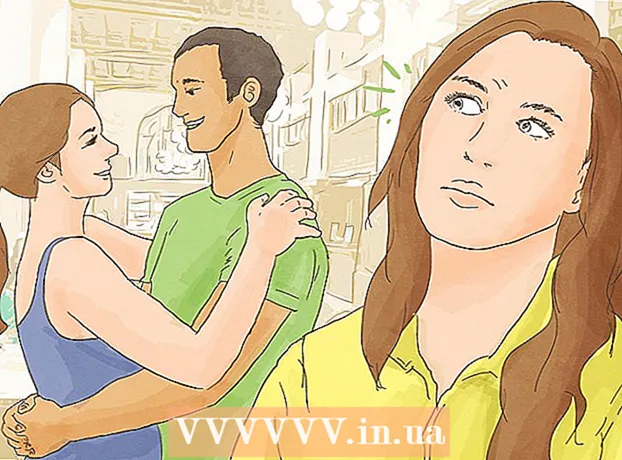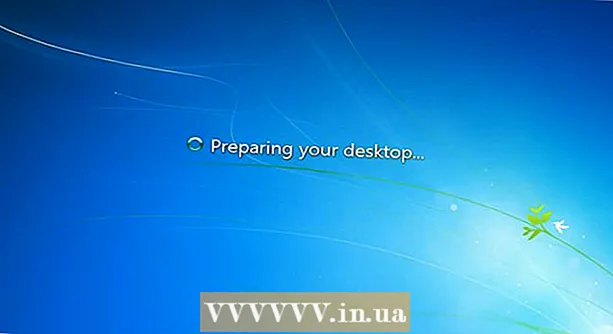Autor:
Frank Hunt
Dátum Stvorenia:
17 Pochod 2021
Dátum Aktualizácie:
27 V Júni 2024
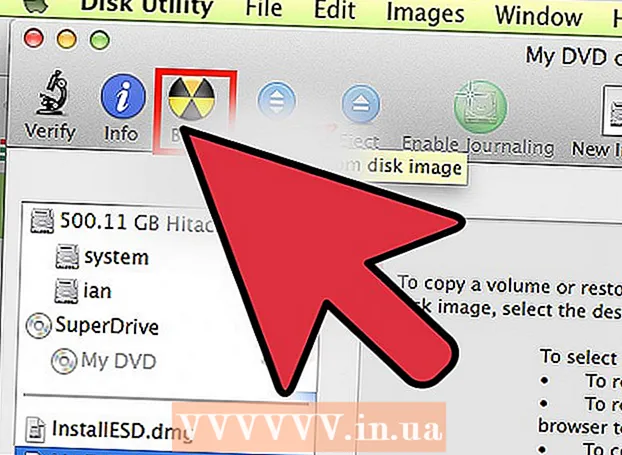
Obsah
- Na krok
- Metóda 1 z 3: Kopírovanie nechráneného DVD
- Metóda 2 z 3: Kopírovanie DVD chráneného proti kopírovaniu
- Metóda 3 z 3: Napálenie obrazu disku DVD
- Tipy
- Varovania
Kopírovanie zbierky DVD do počítača Mac je vynikajúci spôsob, ako sa chrániť pred stratou a poškodením svojich obľúbených filmov. Pretože disky DVD sú zvyčajne chránené proti kopírovaniu, nie je to vždy jednoduché. Našťastie v OS X máte k dispozícii zabudovaný program, ktorý ponúka pomoc. V tomto článku vysvetľujeme, ako na to.
Na krok
Metóda 1 z 3: Kopírovanie nechráneného DVD
 Vložte DVD, ktoré chcete skopírovať, do jednotky DVD. Ak sa DVD začne prehrávať automaticky, stlačte stop.
Vložte DVD, ktoré chcete skopírovať, do jednotky DVD. Ak sa DVD začne prehrávať automaticky, stlačte stop.  Skontrolujte, či máte na pevnom disku dostatok miesta na kopírovanie DVD.
Skontrolujte, či máte na pevnom disku dostatok miesta na kopírovanie DVD.- Vyberte DVD vo vyhľadávači a stlačte Príkaz + I získať informácie o disku. Tu vidíte, aký veľký je disk.
- Skontrolujte voľné miesto na pevnom disku. Uistite sa, že máte na pevnom disku minimálne o 5 GB viac voľného miesta, ako je veľkosť DVD.
 kliknite na Programov, než Verejné služby a potom Disk Utility.
kliknite na Programov, než Verejné služby a potom Disk Utility. Kliknite na názov vášho DVD. Vaše DVD by malo byť uvedené v stĺpci vľavo.
Kliknite na názov vášho DVD. Vaše DVD by malo byť uvedené v stĺpci vľavo.  Vyberte si Nový obraz disku. Zobrazí sa okno „Uložiť ako“.
Vyberte si Nový obraz disku. Zobrazí sa okno „Uložiť ako“. - Pomenujte obraz disku.
- Vyberte umiestnenie, kam chcete uložiť obraz disku.
- Vyberte možnosť Formát DVD / CD master.
- Nastavte šifrovanie na Nie.
- kliknite na Uložiť, OSX teraz vytvára obraz disku s príponou .cdr, nie príponou .dmg.
 Keď program Disk Utility dokončí kopírovanie, môžete disk DVD z jednotky vybrať. Teraz môžete film sledovať priamo z pevného disku.
Keď program Disk Utility dokončí kopírovanie, môžete disk DVD z jednotky vybrať. Teraz môžete film sledovať priamo z pevného disku.  Súbor preveďte, ak ho chcete napáliť späť na DVD. Ak chcete súbor CDR znova napáliť na DVD, konvertujte ho späť na súbor .DMG. Súbor CDR je zvyčajne príliš veľký na to, aby sa dal napáliť na DVD.
Súbor preveďte, ak ho chcete napáliť späť na DVD. Ak chcete súbor CDR znova napáliť na DVD, konvertujte ho späť na súbor .DMG. Súbor CDR je zvyčajne príliš veľký na to, aby sa dal napáliť na DVD. - Ak chcete súbor previesť, kliknite na položku „Previesť“ v hornej lište okna. Ako formát obrazu disku zvoľte „komprimovaný“ a v časti Šifrovanie vyberte možnosť „žiadny“. Dajte súboru príponu „.dmg“ a ste pripravení na napálenie DVD.
Metóda 2 z 3: Kopírovanie DVD chráneného proti kopírovaniu
 Stiahnite si vhodný softvér. Disk DVD chránený proti kopírovaniu nemožno kopírovať pomocou programu Disk Utility. Aby ste túto ochranu odstránili, budete si musieť stiahnuť program od vývojára tretej strany. Najobľúbenejší program je „MakeMKV“, ktorý je v súčasnosti k dispozícii zadarmo.
Stiahnite si vhodný softvér. Disk DVD chránený proti kopírovaniu nemožno kopírovať pomocou programu Disk Utility. Aby ste túto ochranu odstránili, budete si musieť stiahnuť program od vývojára tretej strany. Najobľúbenejší program je „MakeMKV“, ktorý je v súčasnosti k dispozícii zadarmo. - Odstraňovanie ochrany proti kopírovaniu z DVD, ktoré vám nepatria, je nezákonné.
 Vložte disk DVD, ktorý chcete skopírovať, do zásuvky na disk CD v počítači. Vyberte jednotku DVD z ponuky „Zdroj“ programu MakeMKV.
Vložte disk DVD, ktorý chcete skopírovať, do zásuvky na disk CD v počítači. Vyberte jednotku DVD z ponuky „Zdroj“ programu MakeMKV.  Vyberte obsah, ktorý chcete kopírovať. DVD sú zvyčajne rozdelené do rôznych kapitol. Kapitola môže obsahovať ponuku, upútavku na film, sekciu s bonusmi alebo skutočný film. Začiarknite, čo nechcete kopírovať.
Vyberte obsah, ktorý chcete kopírovať. DVD sú zvyčajne rozdelené do rôznych kapitol. Kapitola môže obsahovať ponuku, upútavku na film, sekciu s bonusmi alebo skutočný film. Začiarknite, čo nechcete kopírovať. - Kapitoly, ktoré trvajú menej ako 2 minúty, sú automaticky odškrtnuté. Väčšina prívesov už tým bola pravdepodobne odstránená.
 Vyberte priečinok, do ktorého chcete presunúť obsah. Po roztržení sa tu nachádza súbor.
Vyberte priečinok, do ktorého chcete presunúť obsah. Po roztržení sa tu nachádza súbor.  Roztrhnite DVD. Keď ste upravili všetky nastavenia podľa svojich predstáv, kliknite na tlačidlo „Vytvoriť MKV“. Teraz sa spustí kopírovanie. Čas potrebný na dokončenie procesu závisí od rýchlosti vašej jednotky DVD a veľkosti obsahu. Ripovanie filmu trvá priemerne 15-30 minút.
Roztrhnite DVD. Keď ste upravili všetky nastavenia podľa svojich predstáv, kliknite na tlačidlo „Vytvoriť MKV“. Teraz sa spustí kopírovanie. Čas potrebný na dokončenie procesu závisí od rýchlosti vašej jednotky DVD a veľkosti obsahu. Ripovanie filmu trvá priemerne 15-30 minút.  Prehrajte video. Program vytvorí súbor MKV so všetkými obrazovými a zvukovými údajmi. Súbor bude mať rovnakú veľkosť ako pôvodný súbor na DVD. iTunes nemôžu prehrávať súbory MKV, budete si musieť stiahnuť bezplatný program „VLC Player“.
Prehrajte video. Program vytvorí súbor MKV so všetkými obrazovými a zvukovými údajmi. Súbor bude mať rovnakú veľkosť ako pôvodný súbor na DVD. iTunes nemôžu prehrávať súbory MKV, budete si musieť stiahnuť bezplatný program „VLC Player“. - Súbor MKV je takzvaný „bezstratový“ súbor bez kompresie. Takže kvalita zvuku a videa je rovnaká ako v pôvodnom súbore.
 Konvertujte video súbor. Ak stále chcete umiestniť video do svojej knižnice iTunes alebo ak chcete mať možnosť prehrávať video na svojom zariadení iPhone alebo iPad, budete musieť súbor previesť a komprimovať do formátu MP4. Môžete to urobiť pomocou bezplatného prevádzača „HandBrake“. Konverzia súbor zmenší, čo môže byť užitočné, ak na pevnom disku nemáte veľa miesta. Výsledkom premeny je nižšia kvalita.
Konvertujte video súbor. Ak stále chcete umiestniť video do svojej knižnice iTunes alebo ak chcete mať možnosť prehrávať video na svojom zariadení iPhone alebo iPad, budete musieť súbor previesť a komprimovať do formátu MP4. Môžete to urobiť pomocou bezplatného prevádzača „HandBrake“. Konverzia súbor zmenší, čo môže byť užitočné, ak na pevnom disku nemáte veľa miesta. Výsledkom premeny je nižšia kvalita.  Napáliť súbor na DVD. Po prevode súboru na MP4 ho môžete napáliť na DVD. K dispozícii sú tiež programy, ktoré vám umožňujú napaľovať súbory MKV priamo na DVD.
Napáliť súbor na DVD. Po prevode súboru na MP4 ho môžete napáliť na DVD. K dispozícii sú tiež programy, ktoré vám umožňujú napaľovať súbory MKV priamo na DVD.
Metóda 3 z 3: Napálenie obrazu disku DVD
 Vráťte sa do Disk Utility. Tento program nájdete v Programov > Verejné služby.
Vráťte sa do Disk Utility. Tento program nájdete v Programov > Verejné služby.  Stlačte Command + Shift + U vysunutie obrazu disku.
Stlačte Command + Shift + U vysunutie obrazu disku. Vyhľadajte obraz disku v aplikácii Finder.
Vyhľadajte obraz disku v aplikácii Finder.- Presuňte obraz disku do bočného stĺpca Disk Utility. Potom vyberte obraz disku.
- Vyberte možnosť „Obrázok disku“.
 Vložte prázdne DVD a stlačte Oheň. Môžete zvoliť maximálnu rýchlosť, ale potom je šanca na chyby pri zápise väčšia. Ak chcete toto riziko vylúčiť, zvoľte pomalšiu rýchlosť horenia.
Vložte prázdne DVD a stlačte Oheň. Môžete zvoliť maximálnu rýchlosť, ale potom je šanca na chyby pri zápise väčšia. Ak chcete toto riziko vylúčiť, zvoľte pomalšiu rýchlosť horenia.
Tipy
- Video časť na DVD je vo formáte mpeg2, podobne ako MP3 so zvukovými súbormi. Formát zaisťuje, aby boli videosúbory dostatočne malé na to, aby sa na ne zmestili DVD.
- DVD majú zabudovanú ochranu proti kopírovaniu. Ak budete postupovať podľa vyššie uvedených krokov, skopírujete iba video, nie ochrany.
Varovania
- DVD sú chránené autorskými právami. Neporušujte autorské práva len preto, že je to v dnešnej dobe ľahké.